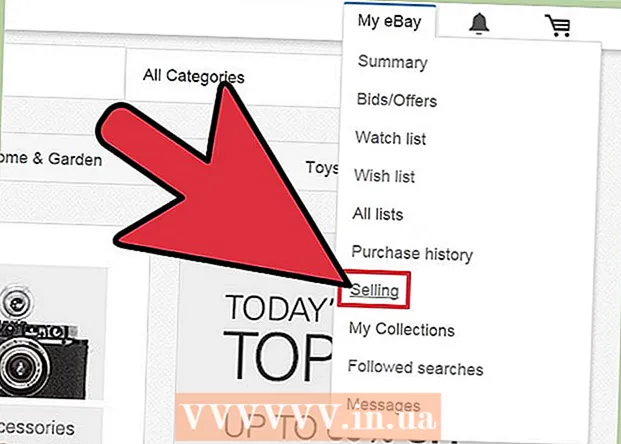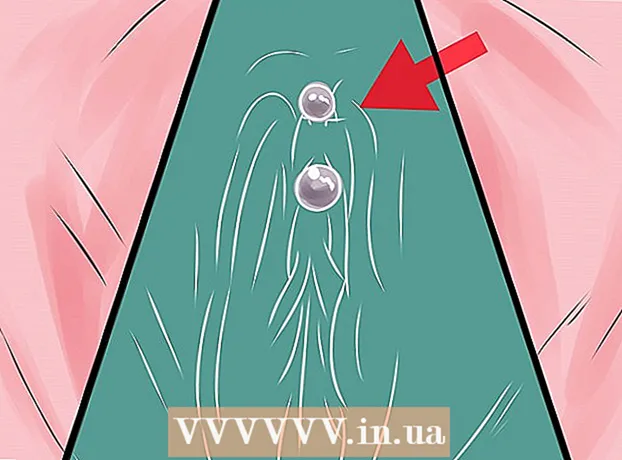Autor:
Robert Simon
Data De Criação:
19 Junho 2021
Data De Atualização:
1 Julho 2024

Contente
Este wikiHow ensina como planejar seus lembretes em seu smartphone ou tablet Android. Os aplicativos Google e Android Clock (relógio integrado) são muito eficazes para agendar lembretes em seu dispositivo Android, e você também pode usar o Google Agenda para agendar lembretes para todos. opção está conectada ao Google.
Passos
Método 1 de 3: Use o Google
no final do lembrete. O lembrete será salvo; depois que o prompt for acionado, você receberá uma notificação do Google.
- O prompt usará o som de notificação padrão do dispositivo Android quando ativado.
Método 2 de 3: usando o relógio no Android

à direita do mês atual para ir para o próximo mês.
Google Play Store e:
- Clique na barra de pesquisa.
- Importar calendário do Google.
- Clique calendário do Google no menu suspenso.
- Clique INSTALAR (Configuração).

Abra o Google Agenda. Clique ABRIR (Abrir) na Google Play Store ou toque no ícone azul e branco do aplicativo Google Agenda.
Por meio das configurações do Google Agenda. Passe pelas páginas iniciais do tutorial e toque em ENTENDI (Compreendido) na parte inferior da última página de instruções e clique em PERMITIR (Permitir).

Escolha uma data. Toque no número de dias que você deseja agendar seu lembrete.
Clique na marca + no canto inferior direito da tela. Um menu irá aparecer.
Clique Lembrete no menu pop-up. A janela de lembrete aparecerá.
Insira um lembrete. Se o teclado do seu dispositivo Android não ligar, toque na caixa de texto "Lembre-me de ..." e digite o nome do lembrete.
Clique FEITO na parte superior da tela.
Insira os detalhes do lembrete. Você pode alterar as seguintes opções:
- Dia todo (Dia inteiro) - Clique no botão azul "Dia inteiro" para desativar o recurso de dia inteiro se o evento acontecer em um horário específico, ou clique no botão cinza "Dia inteiro" (se necessário) quando seus lembretes relatam eventos acontecendo o dia todo.
- Tempo - Se você desligou o botão "Dia inteiro", clique aqui para selecionar um novo horário e pressione Está bem.
- Repetição (Repetir) - Se você quiser que o lembrete se repita, toque na opção Não repete (Sem repetições) e, em seguida, escolha uma opção do menu. Você também pode pressionar Personalizadas ... (Personalizado) na parte inferior do menu e selecione uma data específica.
Clique SALVE na parte superior da janela do prompt. Seus lembretes do Google Agenda serão programados.
- O prompt aparecerá em todos os aplicativos do Google Agenda no dispositivo Android onde você estiver conectado com sua Conta do Google.
- O Google Agenda usará o som de notificação padrão do seu dispositivo Android quando a sugestão for ativada.
Adendo
- Existem muitos aplicativos de planejamento de terceiros que você pode instalar se não quiser usar o relógio do Android ou aplicativos do Google. A maioria desses aplicativos exige alguma forma de assinatura ou compra única.
Atenção
- Ao usar o aplicativo Relógio para agendar lembretes, verifique se o modo AM / PM correto está selecionado.